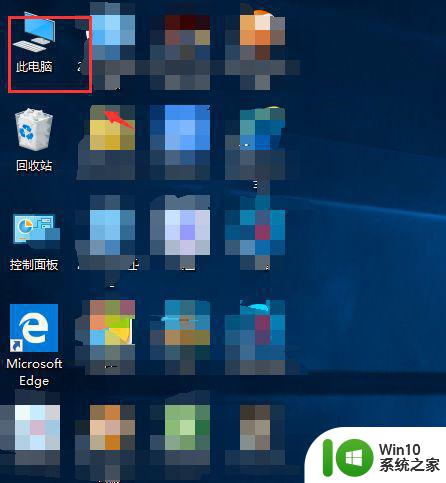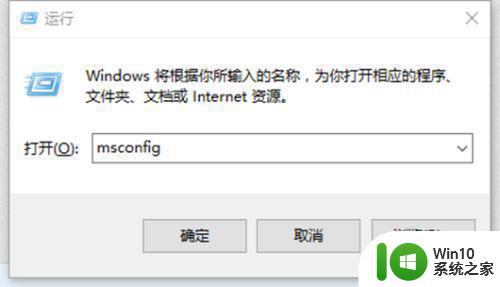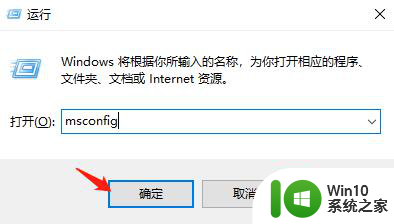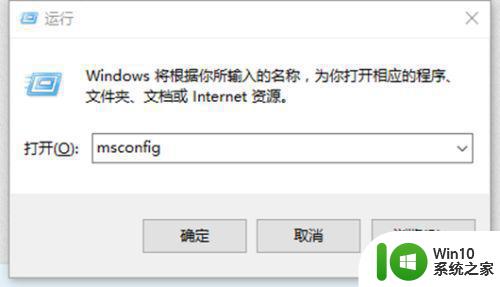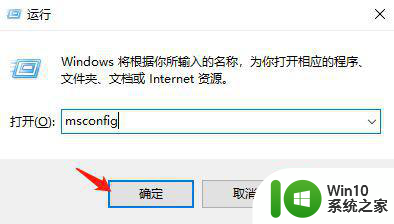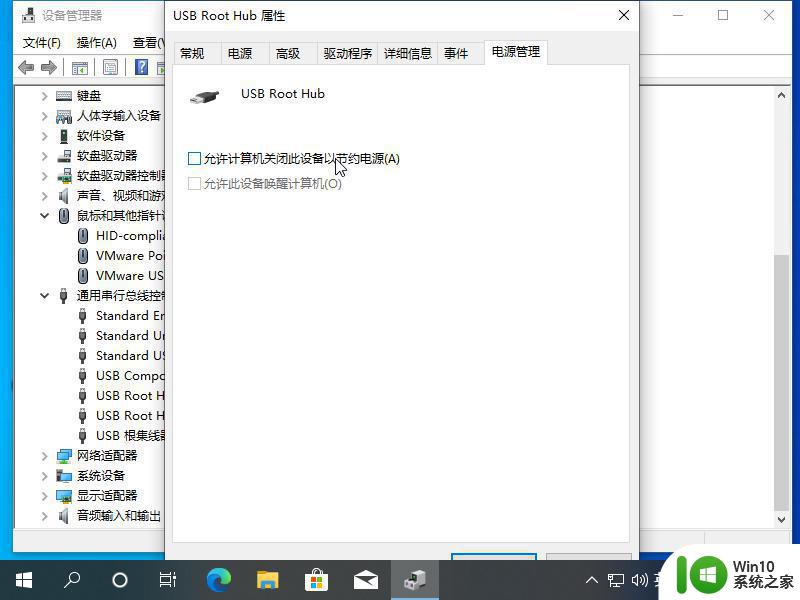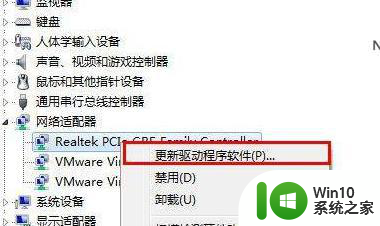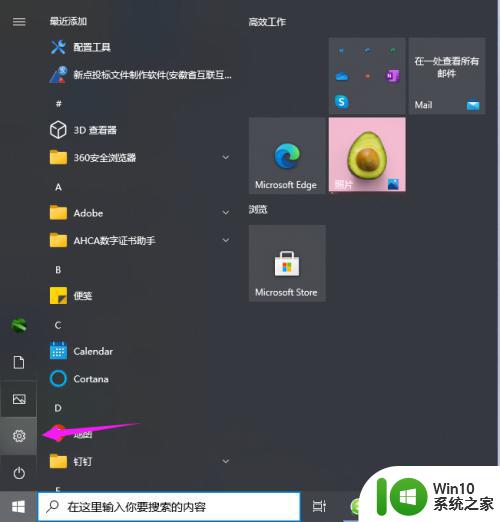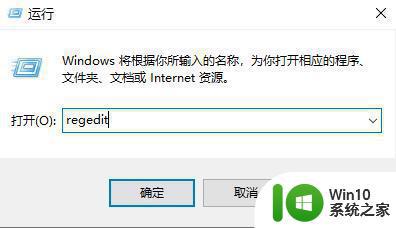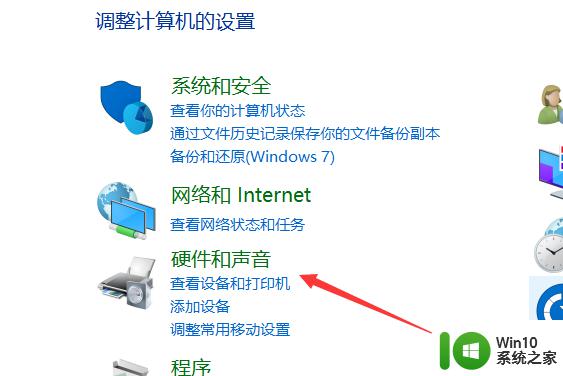w10电脑后置usb插口没反应解决方法 W10电脑后置USB插口无法识别设备问题解决方法
w10电脑后置usb插口没反应解决方法,在使用W10电脑时,有时我们可能会遇到后置USB插口无法识别设备的问题,当我们插入USB设备时,却发现电脑没有任何反应,这会让我们感到困惑和烦恼。不用担心我们可以采取一些简单的解决方法来解决这个问题。下面将介绍一些有效的解决方法,帮助您解决W10电脑后置USB插口无法识别设备的难题。
具体方法:
重新插拔
1、USB接口没反应,有可能是我们没有插好接口线的原因导致,我们重新插拔下!

换个插孔
1、USB接口没反应,有可能是插孔坏掉了,我们就不妨换个插孔插下试试!

清理插孔
1、USB接口没反应,有可能是插孔太多灰尘导致,我们就不妨关闭电脑,将电脑插孔用湿绵纸清洗下!
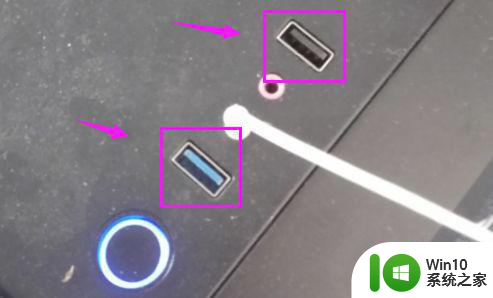
驱动没更新
1、USB接口没反应,也有可能是驱动没更新导致,点开【这台电脑】,鼠标单击【管理】,如图。
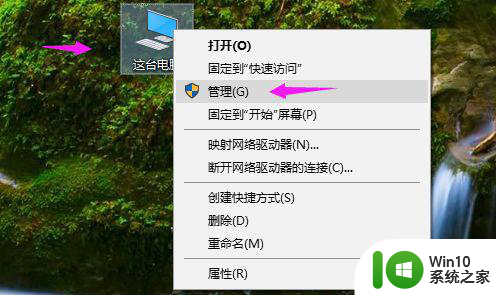
2、接着鼠标单击【设备管理器】下的【通用串行总线控制器】,如图。
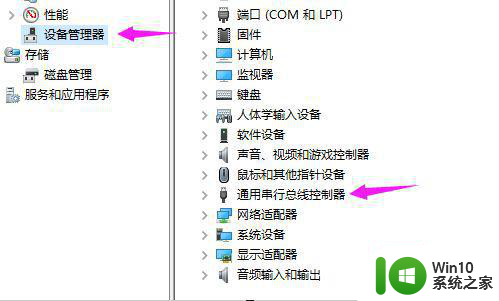
3、接着我们分别单击3个USB驱动程序,选择【更新驱动程序】进行驱动安装即可,如图。
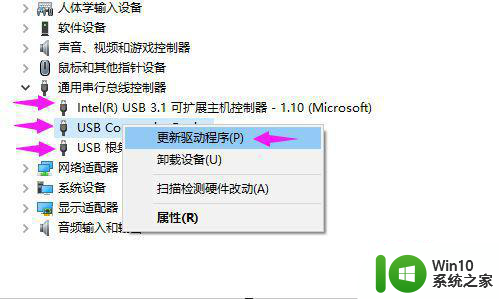
以上就是解决w10电脑后置USB插口无反应的方法,如果你遇到了相同的问题,可以参考本文中介绍的步骤进行修复,希望对大家有所帮助。